イベント制御'EventController'の紹介
公開日:
更新日:
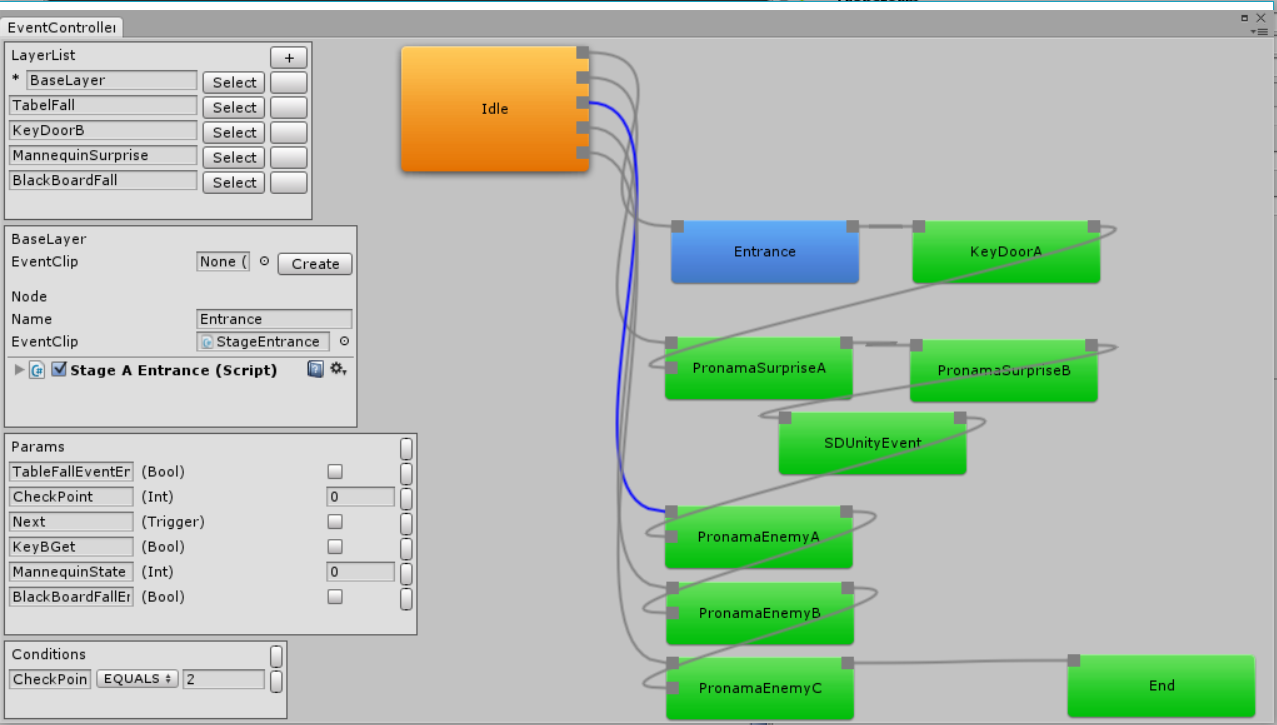
Gameは必ずイベントを含みます. イベントがないGameはほとんどないでしょう.
イベント製作時によくあるのが, イベント管理のしにくさと, Debugのしにくさです. イベントを作っていくとどのイベントがどのイベントにどうつながるのかが重要ですが, 大量のイベントを作るとどんなイベントがどれほどあるのかが把握しにくくなります. 特にスクリプトでイベントを製作している場合はそうでしょう. Debugのしにくさとして, ある特定のイベントをDebugする際そのイベントに到達するのに時間がかかります. そのイベントの前にn個のイベントがあり, そのイベントに対するフラグがm個あり, またそのイベントに到達するのにt時間かかるとするならば, そのイベントのDebugに要する時間は $n \times m \times t$ となります.(n = 6; m = 3; t = 5分とするとDebug時間は90分になります. 非常に長いです)
上のような問題を解決するために, ’EventController’を紹介します. EventControllerができるのは次の通りです.
- Eventの遷移, 登録を直感的に行えるEditor
- Game中現在実行しているEventをお知らせ
- パラメータのアクセスは外部スクリプトでも可能
- Game実行中パラメータの値はEditor上でも設定可能
EventControllerを改良、強化、何でもしてください(;´∀`)
WARNING
このページで書かれている書かれている内容が実際のスクリプトと異なる可能性があります.
このページの内容は2016年に執筆されています.
-
EventControllerの導入方法を説明します. 説明項目は以下のとおりです.
- ダウンロード
- Unityにインポート
-
ここでは, EventControllerの基本的な使い方を説明します. 説明項目は以下のとおりです.
- 用語
- EventClipとは
- 外部スクリプトによるParameter設定と取得
- 実際に使ってみる
- 応用例
-
関数 ResetTrigger TriggerをResetします GetBool 指定したbool型Parameterの値を取得 GetInteger 指定したint型Parameterの値を取得 GetFloat 指定したfloat型Parameterの値を取得 SetTrigger Triggerを引きます SetBool 指定したbool型Parameterを設定 SetInteger 指定したint型Parameterを設定 SetFloat 指定したfloat型Parameterを設定